Een systeemkopie is goed genoeg als uw Windows corrupt is, maar u kunt opstarten naar de desktop. Maar als u Windows niet kunt opstarten, kunt u het niet gebruiken om uw Windows 11 computer te herstellen.
Als u uw computer wilt herstellen heeft u een herstelschijf nodig samen met de systeemkopie om Windows volledig te herstellen. Met een herstelschijf kunt u opstarten vanaf de USB-schijf en krijgt u de geavanceerde opstartopties. Van daaruit kunt u de hulpmiddelen gebruiken om problemen op te lossen of Windows te herstellen vanaf een systeemkopie.
Windows 11 herstelschijf maken
Klik op het vergrootglas in de taakbalk. In het zoekvenster type: herstelstation. Klik op het resultaat.
Meld u dan aan voor onze nieuwsbrief.
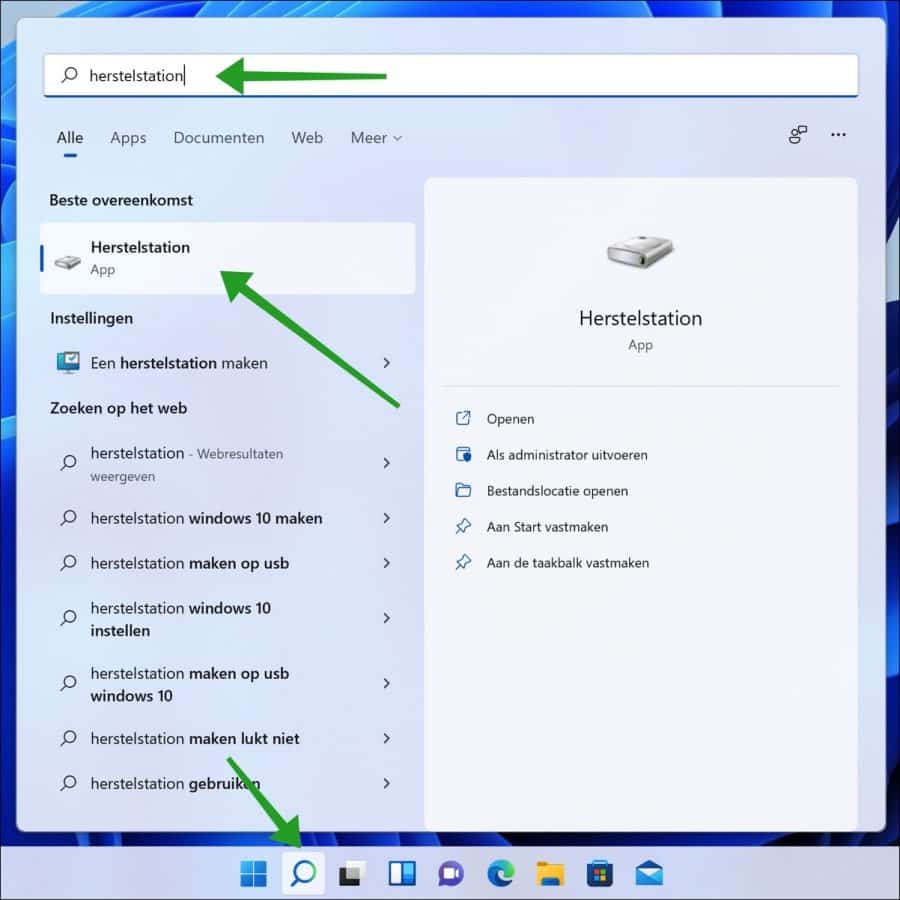
Plaats nu een USB-stick in de computer met minimaal 8GB aan vrije schijfruimte. De USB-stick wordt als herstelstation ingesteld. Hiermee kunt u bij Windows problemen opstarten en de problemen via de Geavanceerde opstartopties oplossen.
Klik op volgende.
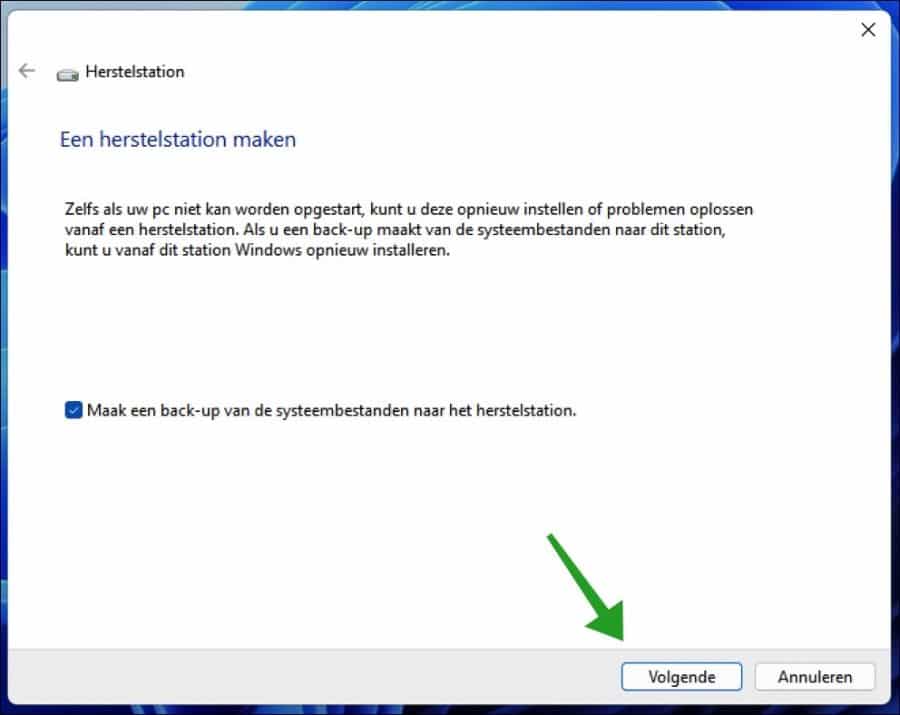
Een ogenblik geduld het herstelstation wordt voorbereid.
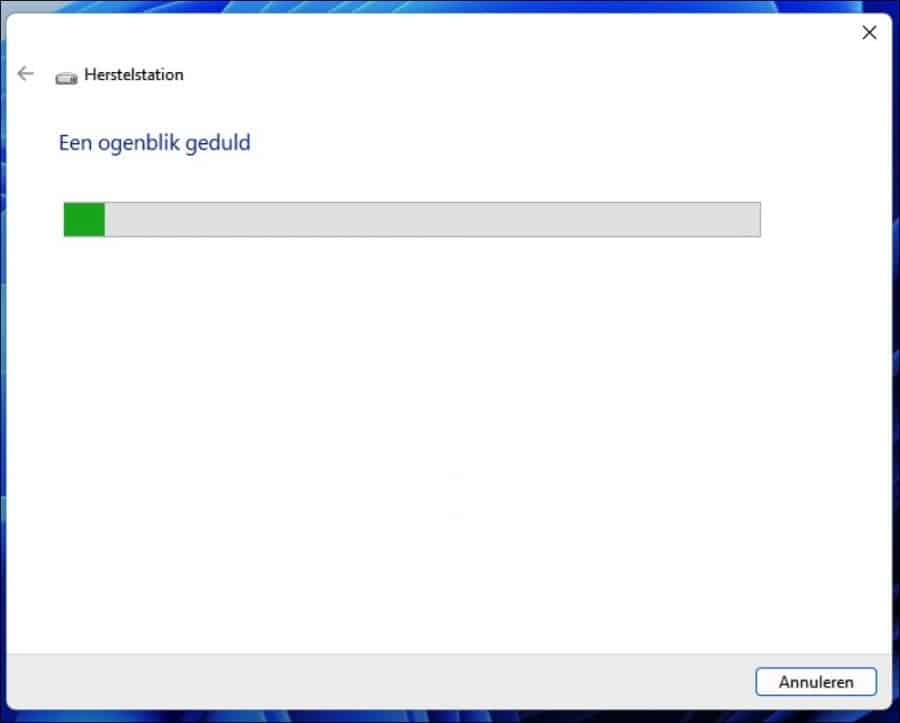
Selecteer het beschikbare USB-station. Als het station wordt weergegeven is de USB-stick geschikt om als herstelstation te gebruiken. Klik op volgende.
Wordt de USB-stick niet gevonden? Probeer de USB-stick te formatteren als NTFS en wijs een stationsletter toe.
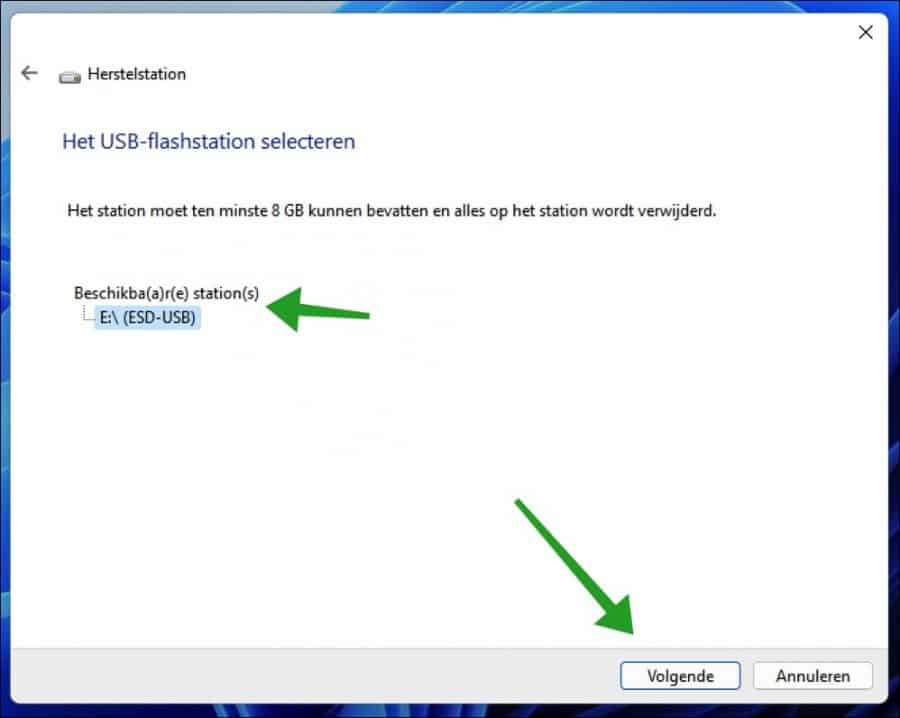
Alle data op de USB-stick gaat verloren. Maak eventueel een back-up van de bestanden op de USB-stick. Klik op Maken om door te gaan met het aanmaken van de herstelschijf voor Windows 11.
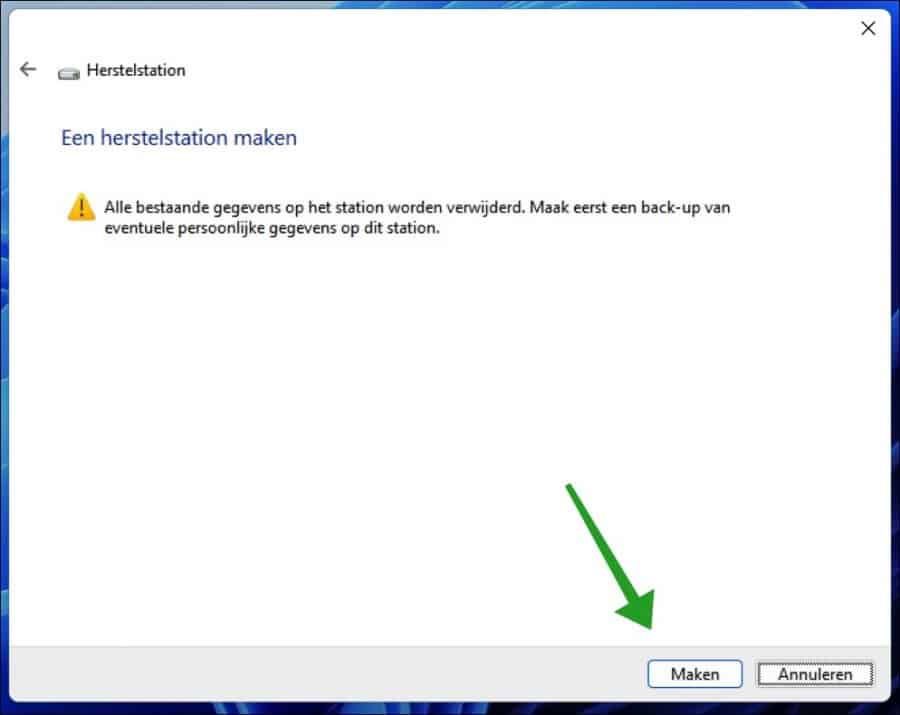
Hulpprogramma’s en systeembestanden worden aangemaakt op de herstelschijf. Het aanmaken van de herstelschijf duurt even.
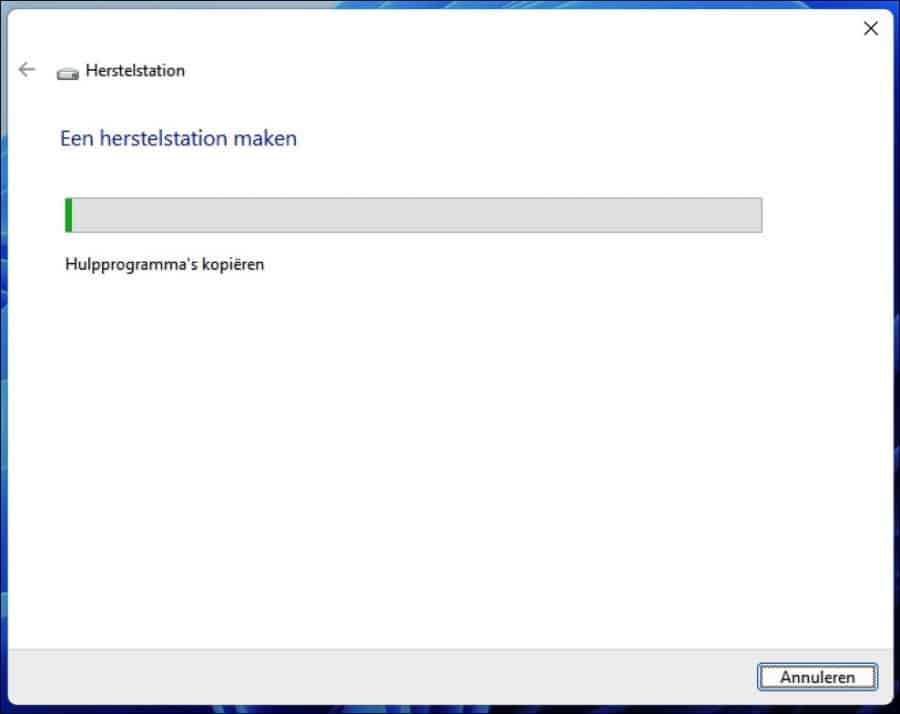
Lees meer:
- 3 tips om een probleem in Windows op te lossen.
- Wachtwoord herstelschijf aanmaken in Windows.
- Windows 11 sneller maken.
- Windows 11 register opschonen.
Ik hoop u hiermee geholpen te hebben. Bedankt voor het lezen!

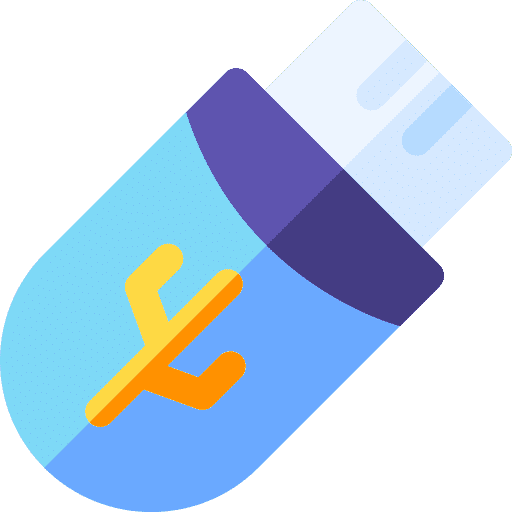
IK DANK JE VRIENDELIJK….ALS ALLES FUNCIONEERT.VELE CROETJES GRETA.
Beste Stefan,
Ik ben niet zo’n computerfreak (77), daarom heel hartelijk dank voor het aangebodene.
Hallo, dank! Daar doe ik het voor.
Geachte Stefan,
In de eerste plaats dank voor bovenstaande uitleg.
Installeren windows 11 is mij gelukt op niet geschikte PC vlak na vrijgeven windows 11
Een Rufus iso stick gemaakt en daarmee kan ik een schone Windows 11 installatie maken.
Wilde nu een herstel usb stick maken. Dit lukt niet, er komt de volgende tekst
Enkele vereiste bestanden ontbreken.
Niet mogelijk door aangepaste installatie?
Mvgr Frans 71 jr
Hallo, bedankt voor uw reactie! In dit artikel: https://answers.microsoft.com/en-us/windows/forum/all/cant-create-a-windows-10-recovery-drive-some/6dd29184-2ddd-48f2-803a-a788cf9345b0 staat wat tips voor Windows 10, deze kunt u ook toepassen op Windows 11. Enige technische kennis is vereist. Groet, Stefan